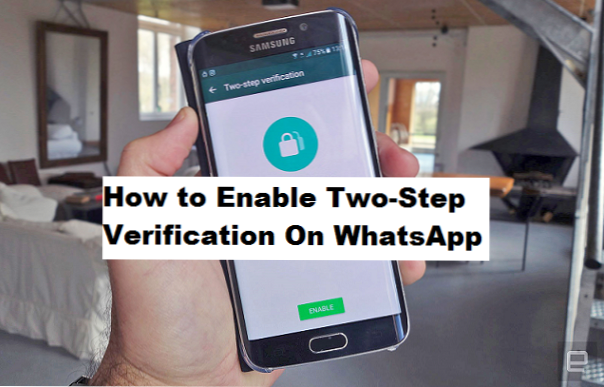
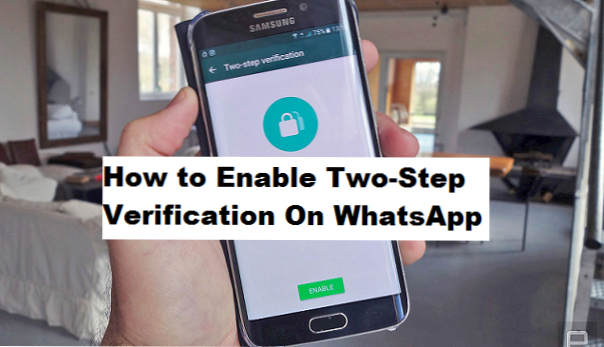
WhatsApp presenta un proceso de verificación de dos pasos para permitir a los usuarios verificar antes de acceder a la cuenta de WhatsApp. WhatsApp es una aplicación que se creó originalmente para fines de comunicación, estas comunicaciones pueden ser a través de texto o medios (audio, imágenes, video). En los últimos tiempos se han perpetuado actividades fraudulentas a través de este medio. WhatsApp registra alrededor de mil millones de usuarios en más de 180 países y algunos momentos personales se comparten en WhatsApp, por lo que incorporaron el cifrado de extremo a extremo en las últimas versiones de la aplicación.
Cuando están cifrados de extremo a extremo, sus mensajes y llamadas están protegidos, de modo que solo usted y la persona con la que se está comunicando pueden leerlos o escucharlos, y nadie entre ellos, ni siquiera WhatsApp. Consciente de que sus comunicaciones permanecen entre usted y la persona con la que está conversando, es posible que desee probar todas las medidas de seguridad para proteger su cuenta, asumiendo que es una persona de negocios y que realiza muchas transacciones comerciales en la plataforma de WhatsApp. Puede perder su teléfono algún día. y alguien más puede intentar verificar su cuenta de WhatsApp.
Si habilita la verificación de dos pasos en Whatsapp, se le pedirá periódicamente que ingrese su PIN, de modo que si el teléfono no está en su poder, la persona no podrá acceder a su cuenta. No hay opción para deshabilitar esto sin deshabilitar la función de verificación de dos pasos.
¿Qué es la verificación en dos pasos en Whatsapp?
De las preguntas frecuentes de WhatsApp, hemos recopilado que la verificación en dos pasos es una característica opcional que agrega más seguridad a su cuenta. Cuando tiene habilitada la verificación de dos pasos, cualquier intento de verificar su número de teléfono en WhatsApp debe ir acompañado del PIN de seis dígitos que creó con esta función.
WhatsApp ha recomendado encarecidamente que proporcione una dirección de correo electrónico precisa para que no se quede fuera de su cuenta si olvida su PIN. Además, si recibe un correo electrónico para deshabilitar la verificación en dos pasos, pero no lo solicitó, no haga clic en el enlace. Alguien podría estar intentando verificar su número de teléfono en WhatsApp para tener acceso a su cuenta. Ahora que entiende completamente qué es la verificación en Whatsapp en dos pasos y cómo funciona, avancemos en cómo habilitar la verificación en WhatsApp en dos pasos.
Cómo habilitar la verificación en dos pasos en WhatsApp
1. Inicie sesión en su WhatsApp.
2. Toque en los tres puntos horizontales en la parte superior derecha de su pantalla.

3. Toque en la configuración.

4. Pulse sobre 'cuenta'.

5. Pulse en 'Verificación de dos pasos'.

6. Pulse 'Activar'.

7. Introduzca el PIN de su elección.

8. Confirme el PIN.
9. Agregue una dirección de correo electrónico válida que se utilizará para restablecer su pin si se olvida.

10. Confirmar correo electrónico.
11. Toque 'Hecho'.

Esta característica es muy importante y útil. Es posible que desee darle una oportunidad y proteger su cuenta.
NOTA: Si tiene habilitada la verificación de dos pasos, su número no podrá volver a verificar en WhatsApp dentro de los 7 días posteriores al último uso de WhatsApp sin su PIN. Por lo tanto, si olvida su propio PIN, pero no proporcionó un correo electrónico para deshabilitar la verificación en dos pasos, incluso no se le permitirá volver a verificar en WhatsApp dentro de los 7 días posteriores al último uso de WhatsApp. Después de estos 7 días, su número podrá volver a verificar en WhatsApp sin su PIN, pero perderá todos los mensajes pendientes al volver a verificar (se eliminarán). Si su número se vuelve a verificar en WhatsApp después de los 30 días de la última utilización de WhatsApp, y sin su PIN, su cuenta se eliminará y se creará una nueva al volver a verificar correctamente.
Preguntas y respuestas frecuentes
P: ¿Puedo deshacer esta función después de habilitar la verificación de dos pasos en WhatsApp?
UNA: Sí, puedes desactivarlo siguiendo los pasos 1 a 5 y luego presiona "deshabilitar".

